Cómo reducir el uso de la memoria de Outlook
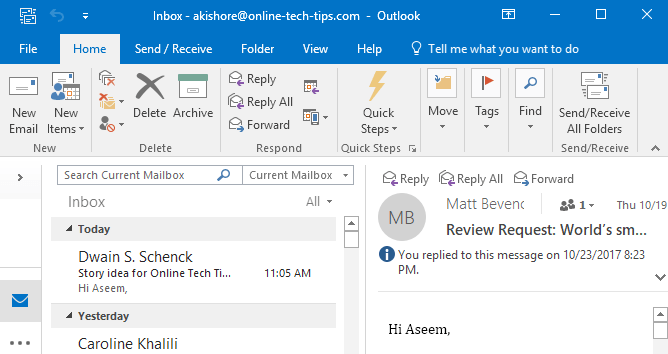
- 2785
- 575
- Mario Gollum
Uno de los principales problemas que la mayoría de los usuarios tienen con Outlook es el hecho de que se vuelve realmente lento y come mucha memoria en sus sistemas. Tengo un 1.Archivo de 5 GB Outlook, pero Outlook se ejecuta rápidamente y no acumula todos los recursos en mi computadora! Por qué?
Bueno, es porque optimizo mi perspectiva haciendo algunas tareas de rutina para asegurarme de que permanezca limpio y delgado. En lugar de lidiar con los bloqueos de Outlook, los mensajes de error locos, el acero de la memoria o perder tiempo esperando que la perspectiva se cargue, ¿por qué no seguir mis consejos a continuación para hacer que Outlook sea rápida y receptiva?.
Tabla de contenido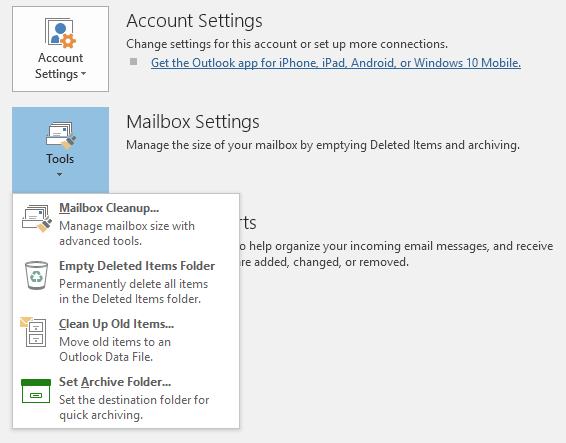
Haga clic en Archivo y luego haga clic en Herramientas y luego Limpieza del buzón. Verá varias opciones como se muestra a continuación. Verificaría el tamaño del buzón y si se trata de más de 500 MB, debe encender el autoarquivo o eliminar los correos electrónicos que ocupan una gran cantidad de espacio. Además, asegúrese de vaciar la carpeta de elementos eliminados después, ya que eso todavía ocupa espacio.
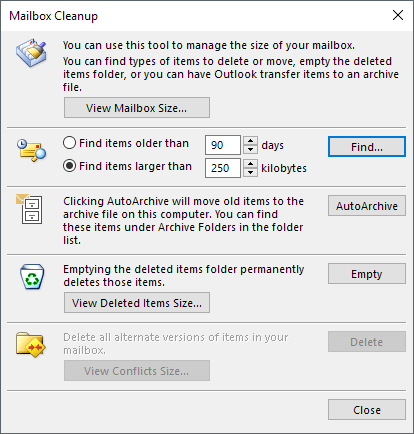
También vale la pena señalar que tiene que hacer esto para cada buzón que tiene configurado en Outlook. Es por eso que es una buena idea encender el autoarquivo porque lo cuidará automáticamente sin ninguna intervención.
Si no desea hacer eso, al menos mueva todos los correos electrónicos más antiguos a otra carpeta para que Outlook no tenga que cargar miles de correos electrónicos cada vez que llega a la bandeja de entrada, lo que provoca un mayor uso de la memoria.
Regla 2. Asegúrese de estar solo usando complementos esenciales para Outlook. A muchos programas les encanta instalar complementos a Outlook automáticamente, como Adobe, Evernote, WunderList, etc. Incluso Microsoft agrega un montón de cosas que normalmente desactivo como Skype, OneNote, SharePoint, etc.
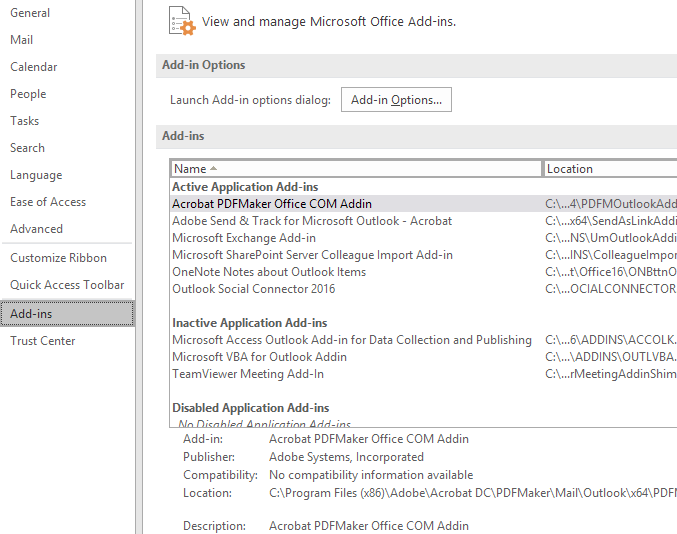
Si no los usas, deshazte de ellos! Tienen que cargarse en la memoria cuando se inicia Outlook y también hacen que el programa sea más lento. Para deshabilitar realmente un complemento, debe seleccionar COM CUNTOS en el cuadro combinado en la parte inferior y haga clic Ir. Otra ventana aparecerá y puedes desmarcar los artículos que no quieres.
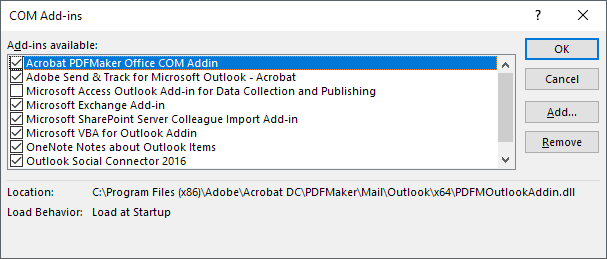
Regla 3. Outlook viene incluido con las características de reconocimiento de discurso y escritura a mano que son parte de Windows. Si no usa esto, desactívelo para que no se cargue cada vez que se inicia la perspectiva de tiempo. También evitará que su sistema escanee sus correos electrónicos, etc.
Puedes ir al panel de control, Reconocimiento de voz y luego haga clic en Opciones de habla avanzadas.
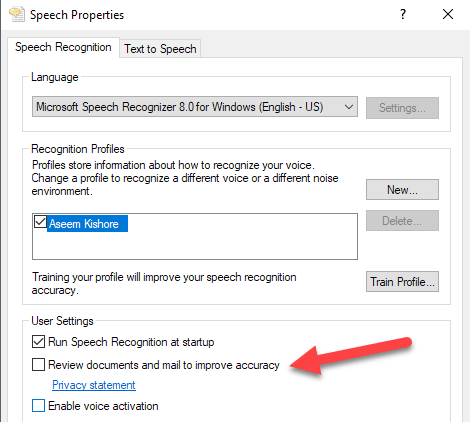
Bajo Ajustes de usuario, desmarque el Revisar documentos y enviar por correo para mejorar la precisión opción.
Regla 4. Use un programa diferente para Feeds y Calendarios de Internet. Sí, Google Reader fue genial y ahora que se ha ido, ¿por qué no usar Outlook para administrar sus feeds correctamente?? Mala idea! Todavía hay muchos lectores de RSS en línea y fuera de línea que puede usar que no sea Outlook.
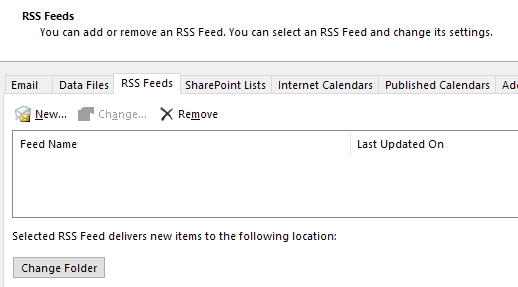
Outlook simplemente no fue diseñado para manejar RSS Feeds tan bien, por lo que cualquier cosa más de una pareja reducirá la perspectiva. Puede usar Google Calendar para cualquier calendario de Internet que desee seguir.
Regla 5. Por alguna razón, la gente se olvida de sus carpetas de spam y basura. Vacílalos! Alguien como yo recibe cientos de correos electrónicos de spam al día! Todo eso se almacena en la base de datos de Outlook y la ralentiza. Vacíe su carpeta de spam y su carpeta de basura a menudo.
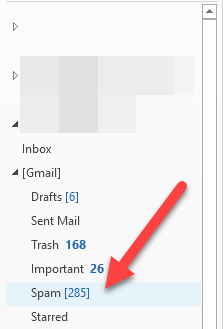
Regla 6. Compactan su archivo PST de vez en cuando. Puedes hacer eso yendo a Archivo, entonces Gestión de datos. A continuación, haga clic en el archivo PST y elija Ajustes. Luego haga clic en el Compacto ahora botón.
En versiones más nuevas de la oficina, debe hacer clic en Archivo y luego Configuraciones de la cuenta. Clickea en el Archivos de información pestaña y haga doble clic en el archivo de datos que desea compactar.
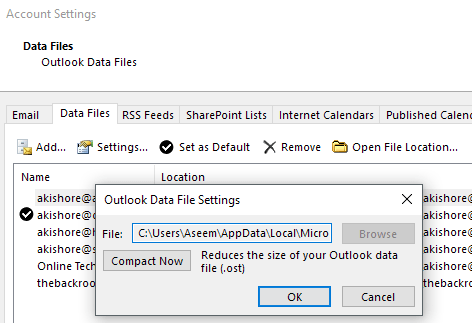
Outlook lo hará automáticamente en segundo plano, pero solo se ejecuta cuando su computadora está inactiva y Outlook está abierta. A veces esta situación nunca aparece, por lo que es bueno hacerlo manualmente de vez en cuando.
Regla 7. Si tiene archivos de Outlook realmente grandes y la indexación de búsqueda está habilitada, podría estar causando ralentizaciones masivas en Outlook. Puede ser una buena idea deshabilitar la indexación de búsqueda para Outlook hasta que lo necesite o elimine y reconstruya el índice en caso de que. En cualquier caso, debe reducir el tamaño de sus archivos de datos principales para que el índice sea más pequeño.
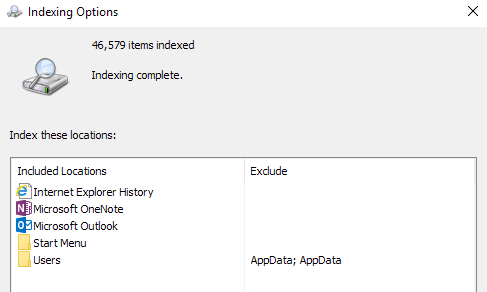
Simplemente haga clic en Inicio y luego escriba en Búsqueda. Clickea en el Cambiar en las búsquedas de Windows opción para eliminar Outlook del índice de búsqueda.
Regla 8. Otra gran desaceleración para Outlook es cualquier tipo de programa antivirus que escanea todos sus correos electrónicos. Ahora esto es muy útil si es alguien propenso a hacer clic en enlaces de malware o ser falsificado por correos electrónicos falsos. Desafortunadamente, incluso los usuarios más inteligentes a veces se engañan, por lo que la protección adicional es útil.
Sin embargo, dependiendo del programa antivirus, realmente puede hacer las cosas muy lentas en la perspectiva. Si tiene este problema, es una buena idea apagar el antivirus para obtener una perspectiva y ver si el problema desaparece. Si es así, debe considerar un programa diferente que sea más eficiente con el escaneo.
Regla 9. Este consejo solo se aplica a las cuentas de Microsoft Exchange, por lo que no funcionará para cuentas POP o IMAP. Básicamente, quieres habilitar Modo de intercambio en caché, lo que significa que los correos electrónicos se almacenarán localmente y se accedirán más rápido.
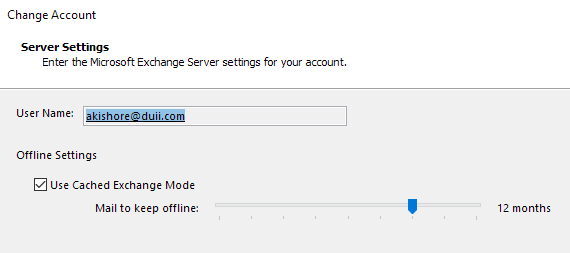
Ir al archivo, Configuraciones de la cuenta y luego haga doble clic en la cuenta de correo electrónico bajo el Correo electrónico pestaña. Comprobar el Utilice el modo de intercambio en caché caja.
Con suerte, estas acciones reducirán la huella de la memoria de Outlook y hará que funcione más rápido! Además, asegúrese de instalar las últimas actualizaciones y paquetes de servicio para Office y Windows, ya que estos tienden a ayudar con los problemas de fuga de rendimiento y memoria! Disfrutar!
- « Cómo forzar la actualización de la política del grupo en Windows 2000, XP, Vista, 8 y 10
- Cómo usar la función de Celdas Speak de Excel »

